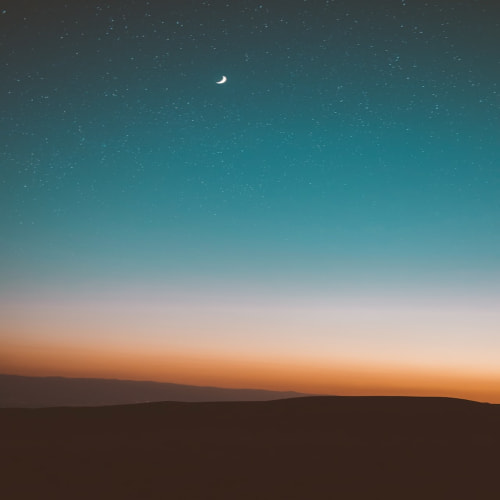정의Optional은 nil을 사용할 수 있는 타입과 없는 타입을 구분하기 위함이다.let name: String?과 같은 형태로 ?를 붙여서 사용한다Optional Type이 아닌 Type에는 당연히 nil이 주입될 수 없다.Optional 은 Swift 언어의 안정성에 해당한다.찾는값이 없다고 nil을 발생시켜 Runtime Error가 생기는걸 방지하고 개발자가 이를 대처할 수 있게 해준다.Optional UnwrappingOptional Type인 변수는 그냥 사용하려하면 뭔가 잘 안될것이다.그 이유는 Int를 예로들어, Optional Type인 변수는 Optional 형식으로 되어있기 때문이다.그대로 출력해 보면 Optional(4)와 같은 형식으로 출력된다.이를 제대로 사용하기 위해서는 Un..

지금까지 RxSwift를 이용한 MVVM구조를 공부하고 적용해본적이 몇 번 있는데, Input Output 처럼 템플릿을 어느정도 만들어 놓고 사용할 수는 있지만 제대로 된 템플릿이 있지는 않다보니 항상 개발하면서 바인딩 하나하나 고민하고 검색을 하며 개발을 했었다.사실 MVVM 구조를 많이 개발 안해본것이 가장 큰 문제겠지만, RxSwift 역시 익숙치 않아 항상 개발하며 많은 시간이 걸렸다...그러던 중 RxSwift를 어느정도 써보면서 템플릿화 된 ReactorKit도 해보는게 어떻냐는 추천을 받았었다.이름을 들어본 회사에서 기술스택에 포함되어 있는것을 봤어서 한 번 적용해보자! 라는 마음으로, iOS를 처음 시작했을때 패캠 강의를 다 보고 만들어 출시한 앱을 ReactorKit으로 구조를 변경해보..
이번에는 간단하게 변경한 UI 2가지를 정리하려고 한다.TableView 무한 스크롤의 경우 구현 한 적이 있었지만, 최신곡, 인기곡 등 그렇게 버거울 정도의 데이터가 한번에 들어오는게 아니여서 그냥 한번에 데이터를 불러와 보여줬었지만노래 검색의 경우 "사랑" 단어를 포함한 노래만 4만곡 이상을 넘어가는 것으로 기억한다. 이것 때문이라도 페이징으로 데이터를 불러와야 할 거 같아 수정했다.TextField+UIDatePicker는 최신곡 조회 기능에 날짜를 선택하기위해 사용했었는데, DatePicker에 연, 월 만 선택하는 걸 원했지만 당시에 왜 속성이 없지? 하면서 그냥 Date 전체를 선택할 수 있게 했던게 아쉬워서 수정하게 됐다.수정을 위해 좀 알아보던 중 datePickerMode에 yearAnd..

iOS 강의를 다 듣고 바로 만들어서 배포해 본 앱이 있는데,, 이번에 다시 보니 정말 배웠던거 그대로 다 넣느라고 이상한게 많아서 수정하면서 정리를 하기로 했다.앱의 기능 중 맘에 드는 곡을 북마크 하면 따로 애창곡 리스트로 볼 수 있는 기능이 있는데, 당시에 UserDefaults를 알게되고 아! 이게 iOS에서 DB처럼 쓰는거구나! 하면서 그냥 사용했다.그러다 옛날 블로그 포스팅으로도 있지만 CoreData 존재를 알고나서 보니 멍청한 짓을 한 거 같아서 이것부터 수정하기로 했다.일단 둘의 차이점을 먼저 알아보자면UserDefaults는 App Setting 정보 같은 간단한 정보를 저장하기에 적합하고CoreData는 복잡하고 큰 데이터를 저장하기 적합하다.CoreData를 데이터베이스 자체로 알고..
![[SwiftUI] CoreData + CloudKit으로 데이터 관리하기](http://i1.daumcdn.net/thumb/C120x120/?fname=https%3A%2F%2Fblog.kakaocdn.net%2Fdna%2FMft8q%2FbtsjJbXjxwm%2FAAAAAAAAAAAAAAAAAAAAAAyGS9FmlP-M-cIQs1TAARoXLMvvto7jGAp1cjnCvVzP%2Fimg.png%3Fcredential%3DyqXZFxpELC7KVnFOS48ylbz2pIh7yKj8%26expires%3D1767193199%26allow_ip%3D%26allow_referer%3D%26signature%3DnvIRiDZGgsZD%252FlIRfcInt2S5IPw%253D)
CoreData는 UserDefaults와 비슷하다 생각할 수 있지만, UserDefaults는 간단한 데이터 정도의 저장이 적합하고, CoreData는 UserData, 큰 데이터를 저장하기 용이하다.여기서 CloudKit까지 같이 사용해 준다면, GoodNote 어플처럼 따로 서버를 두지 않고 여러 기기의 앱 내에서 데이터를 동기화시킬 수 있다.key-value형식이나 파일, 또는 CoreData Model 형식과 비슷하게 저장할 수 있는데 GoodNote는 파일 형식으로 저장해서 사용하는 것 같다.SwiftData가 곧 나와 금방 잊혀질 것 같으니 미리 공부해 적용해 봤다.구현먼저 프로젝트 생성시에 Use CoreData, Host in CloudKit을 체크하여 생성한다.체크하면 Persisten..
![[IOS] CollectionView Diffable DataSource 적용 (+ CompositionalLayout.list)](http://i1.daumcdn.net/thumb/C120x120/?fname=https%3A%2F%2Fblog.kakaocdn.net%2Fdna%2FTV6nJ%2FbtshG63eW7G%2FAAAAAAAAAAAAAAAAAAAAAPOpNi8f2E1iLqB8dBlZhX5lo-W8YSXRqatBO_R4qtjH%2Fimg.gif%3Fcredential%3DyqXZFxpELC7KVnFOS48ylbz2pIh7yKj8%26expires%3D1767193199%26allow_ip%3D%26allow_referer%3D%26signature%3DS%252B9BfPabuLLvB5wIBZIp6e4lV9Q%253D)
Diffable Data Source?Diffable DataSource는 WWDC 19에 발표되었고, IOS 13 이상 부터 사용가능하다.TableView, CollectionView의 DataSource에서 개선된 것임으로 둘 다 적용이 가능하다.변경된 Data를 적용해야 할 때 그냥 reloadData를 써버리거나, performBatchUpdates로 애니메이션 까지 신경쓰며 갱신을 해 줬지만, Diffable DataSource를 사용하면 첫 설정에 UI에 대한 설정 말고는 데이터가 변할 때 마다 apply만 해 주면 알아서 애니메이션 까지 자연스럽게 적용할 수 있다.적용하기먼저 결과 화면먼저 스토리 보드를 사용해 collectionView를 추가했다.Diffable DataSource를 사용하..